Como instalar builds do Programa Windows Insider [Slow Ring, Fast Ring]
Veja como instalar as builds do Windows 10 do programa Windows Insider, selecionando entre as atualizações rápidas ou lentas
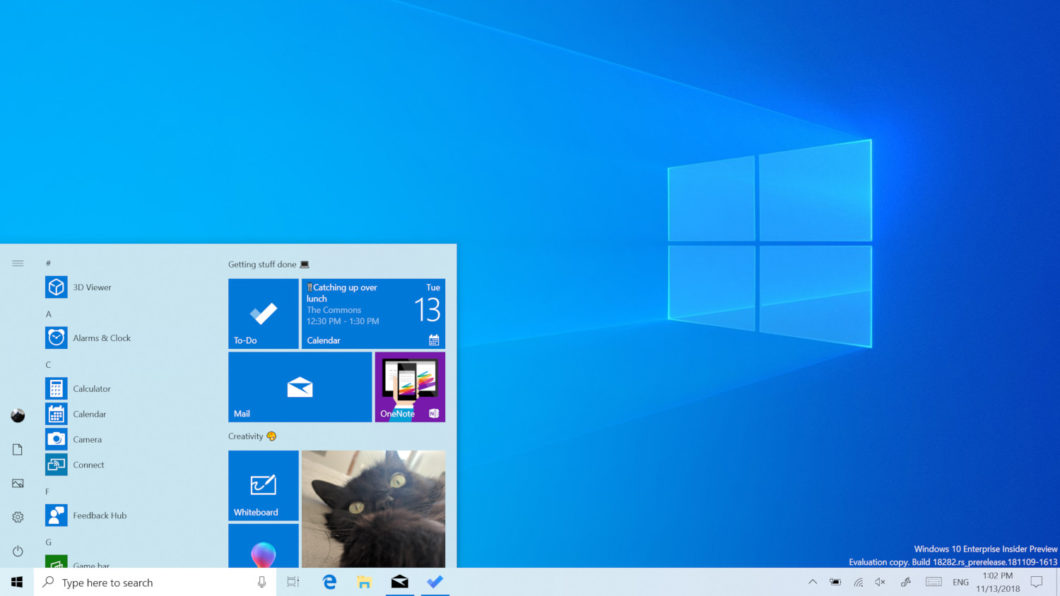
Veja como instalar as builds do Windows 10 do programa Windows Insider, selecionando entre as atualizações rápidas ou lentas
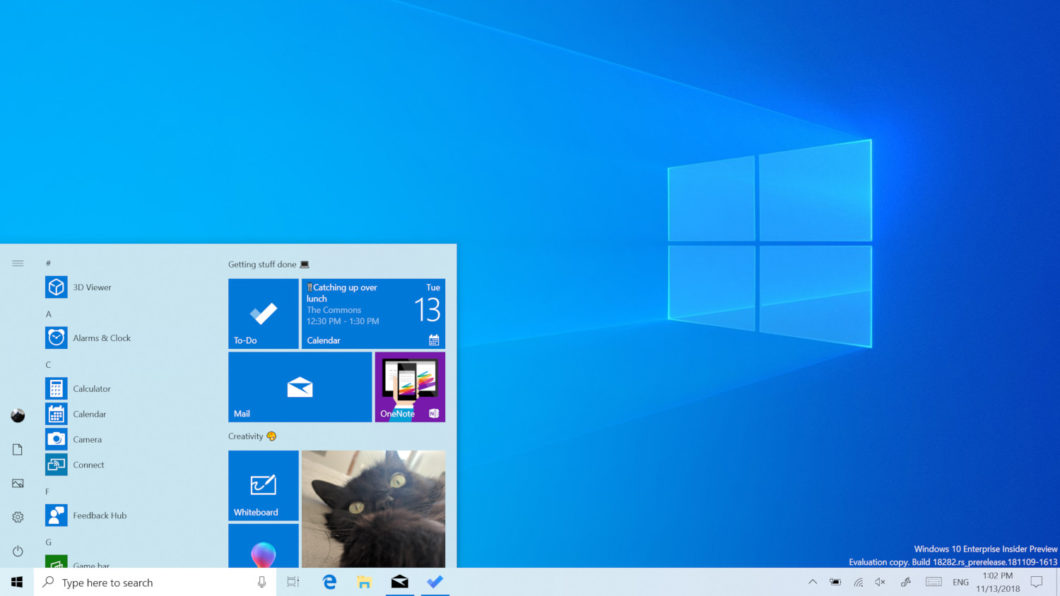
O programa Windows Insider da Microsoft permite aos usuários do Windows 10 receberem as próximas novidades do sistema operacional antes de todo mundo, a fim de que eles possam contribuir com o desenvolvimento da plataforma. Veja como se inscrever no programa e receber as builds de desenvolvimento do Windows 10.
A primeira coisa que você deve fazer é registrar sua conta Microsoft no Programa Windows Installer. Uma conta válida é necessária para permitir o ingresso no programa e a liberação das versões de teste do Windows 10 para avaliação.
Feito o registro da conta, é hora de ativar o programa no computador com Windows 10:
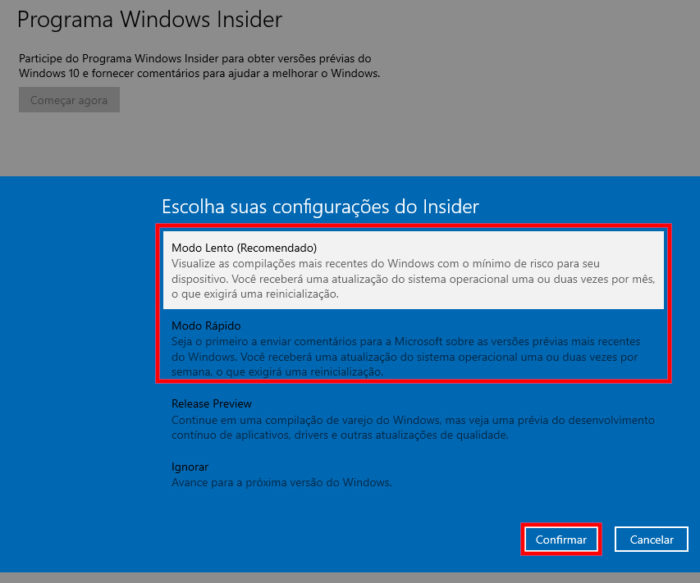
O programa Windows Insider usa dois modos ou “anéis” (rings) de atualização diferentes, cada um fornecendo um tipo de build do Windows 10 distinta.
Vejamos as diferenças:
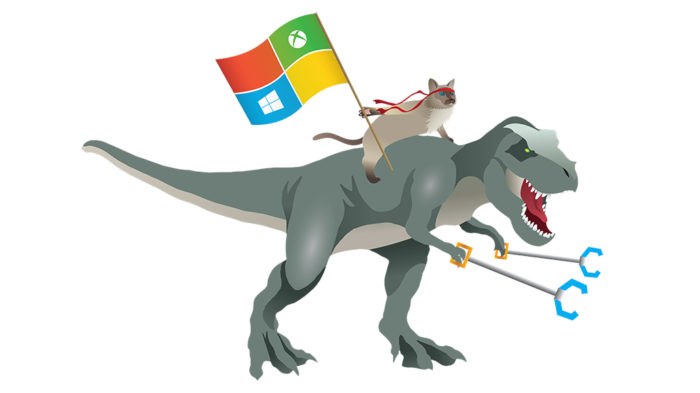
1. Modo Lento (Slow Ring)
É o modo de atualização mais estável, sendo o recomendado pela Microsoft para usuários finais. O Modo Lento reúne as compilações futuras e elementos mais estáveis, extensamente testados e mais seguros. Assim, as chances de que o sistema operacional apresente erros é menor do que no Modo Rápido.
2. Modo Rápido (Fast Ring)
Este modo reúne as implementações mais recentes do Windows 10, incluindo as experimentais e as não testadas suficientemente, portanto as chances de suas atualizações conterem erros é maior. Por outro lado, o Modo Rápido é útil por agilizar a comunicação entre o usuário e a Microsoft acerca de bugs em primeira mão, por isso este modo é indicado para desenvolvedores avançados.
